Sommaire
Auteur
Actualité
Mise à jour le 26 Dec, 2025
Veuillez consulter nos directives éditoriales pour savoir comment nous identifions les points faibles des utilisateurs réels et créons du contenu fiable.
Après la version d'essai de Battlefield 6, de nombreux utilisateurs jouent au jeu sur ordinateur. Il en va de même pour les utilisateurs ASUS. Cependant, certains utilisateurs ASUS ont signalé qu'ils ne pouvaient pas lancer le jeu et voyaient cette erreur de démarrage sécurisé. Vous devez activer le démarrage sécurisé dans votre BIOS/UEFI .
Ne vous inquiétez pas, car cet article d' EaseUS expliquera pourquoi Battlefield 6 nécessite un démarrage sécurisé, comment vérifier si le démarrage sécurisé est activé et comment activer le démarrage sécurisé pour jouer à Battlefield 6 sur un PC ASUS.
Pourquoi Battlefield 6 nécessite un démarrage sécurisé
EA déclare publiquement que le démarrage sécurisé est requis pour Battlefield 6 sur PC. Plus précisément, l'anti-triche d'EA (exigence EA Javelin / démarrage sécurisé) utilise les garanties d'intégrité de la plateforme offertes par le démarrage sécurisé pour rendre les codes de triche au niveau du noyau plus difficiles à charger.
Étant donné que Secure Boot s'exécute avant le démarrage de Windows, il permet de garantir que seuls les composants de démarrage signés et approuvés s'exécutent, une propriété que les éditeurs utilisent pour renforcer les mesures anti-triche.

Démarrage sécurisé requis pour les jeux AAA : Brisez les Barrières du Gaming PC
Découvrez ce que le démarrage sécurisé (Secure Boot) signifie pour le gaming et comment préparer votre ordinateur. Si votre disque est encore en MBR, EaseUS Partition Master vous aide à le convertir en GPT en toute sécurité. Activez Secure Boot pour Battlefield 6 et d'autres jeux sans perte de données.
Veuillez partager cet article pour aider davantage d'utilisateurs à activer Secure Boot pour Battlefield 6 sur ASUS !
3 phases pour activer le démarrage sécurisé de Battlefield 6 sur ASUS
Si le démarrage sécurisé de Battlefield 6 n'est pas activé, assurez-vous que votre ordinateur ASUS répond aux exigences du démarrage sécurisé. En résumé, les utilisateurs ASUS doivent s'assurer que leur TPM 2.0 est activé, que le BIOS est en mode UEFI, que le démarrage sécurisé est activé et que le disque système ASUS est en mode GPT.
1️⃣ Vérifiez si votre ASUS peut exécuter TPM 2.0 et comment activer TPM 2.0
Les étapes suivantes décrivent le processus permettant de vérifier si votre ordinateur ASUS prend en charge TPM2.0 et de l'activer.
Étape 1. Après vous être connecté à Windows, appuyez sur Win + R > tapez tpm.msc dans la fenêtre Exécuter > cliquez sur OK ou appuyez sur Entrée pour accéder à la console de gestion TPM.

Étape 2 (1) . Si vous n'activez pas le TPM, le message d'erreur suivant pourrait s'afficher : Impossible de trouver le module de plateforme sécurisée (TPM) compatible. Impossible de trouver le module TPM (Trusted Platform Module) compatible sur cet ordinateur. Vérifiez que cet ordinateur dispose du TPM 1.2 et qu'il est activé dans le BIOS.

Étape 2(2) . Si un message confirme que le TPM est prêt à être utilisé, vérifiez la version des spécifications sous Informations sur le fabricant du TPM pour vérifier qu'il s'agit bien de la version 2.0. Si la version est inférieure à 2.0, votre appareil ne répond pas aux exigences de Windows 11.
Étape 3. Étapes pour activer TPM 2.0 :
- Redémarrez votre ordinateur > Les utilisateurs ASUS appuient sur F7 pour accéder au mode avancé.
- Dans les paramètres du BIOS, recherchez Trusted Platform Module (TPM) > Activer ce paramètre.
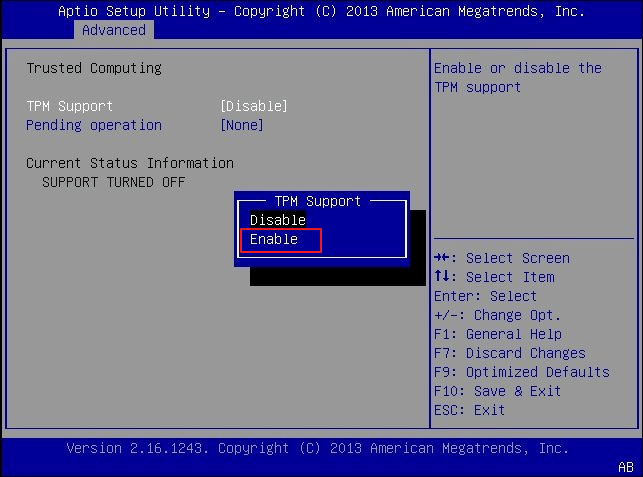
Étape 4. Enregistrez vos modifications dans les paramètres de configuration UEFI/BIOS > redémarrez votre PC pour démarrer Windows.
Étape 5. Pour vérifier si le TPM 2.0 est activé, saisissez tpm.msc dans la boîte de dialogue Exécuter. Comme le montre l'image suivante, votre TPM 2.0 est activé.

2️⃣ Vérifiez le mode BIOS et le mode de démarrage sécurisé
Pour déterminer si votre système Windows utilise le mode UEFI ou le BIOS hérité, vous pouvez consulter les informations système de Windows. Voyons comment cela fonctionne.
Étape 1. Appuyez sur Windows + R pour ouvrir la fenêtre Exécuter > tapez MSInfo32 > cliquez sur OK ou appuyez sur Entrée pour l'ouvrir.

Étape 2 (1) : Dans la fenêtre Informations système, assurez-vous que le BIOS de votre PC est en mode UEFI et que le démarrage sécurisé est activé. Si le démarrage sécurisé n'est pas activé, vous devez l'activer.

Étape 2 (2) . Si le mode BIOS est Legacy, cela signifie que votre disque Windows est MBR et non GPT. Vous devez alors convertir MBR en GPT.
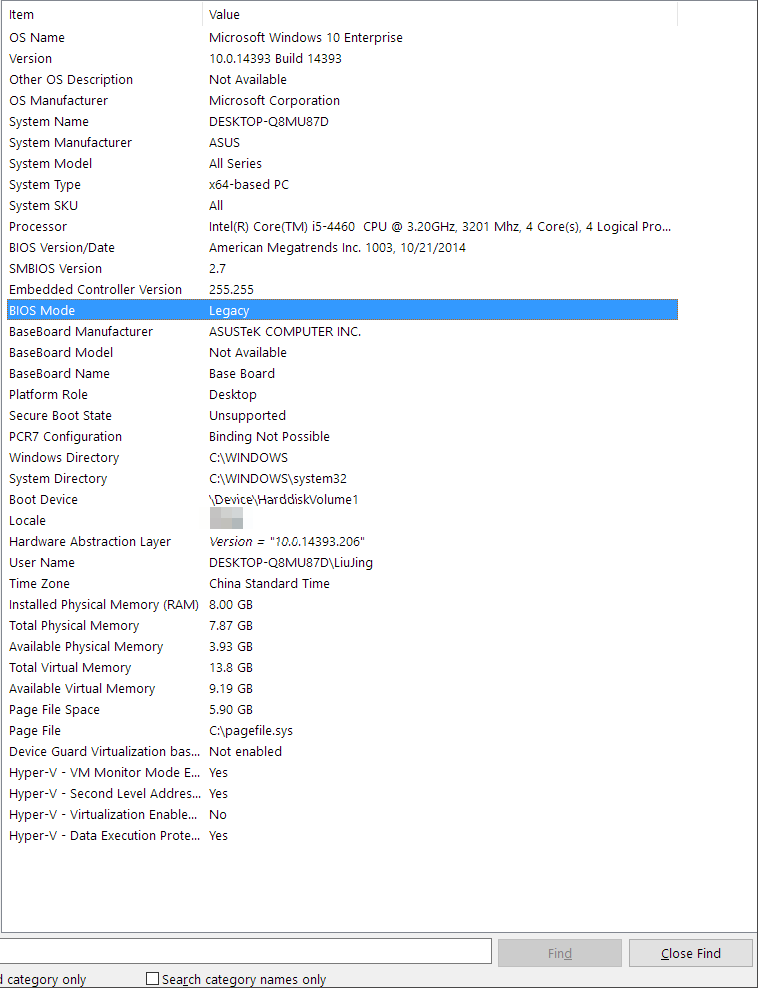
3️⃣ Utilisez un disque GPT au lieu d'un disque MBR 🔥
- ✔️Contrairement à la gestion des disques, EaseUS Partition Master n'effacera pas toutes les partitions du disque MBR d'origine et effectuera la conversion du disque sans perdre de données.
- ✔️Prise en charge de Windows 11/10/8.1/8/7/7 SP1/Vista/XP
Comme mentionné précédemment, le démarrage sécurisé nécessite une partition de type GPT sur votre disque système. Autrement dit, si votre disque système Windows est de type MBR et non GPT, vous devez convertir les disques MBR en disques GPT à l'aide d'un gestionnaire de partitions comme EaseUS Partition Master.
Étape 1. Téléchargez et lancez EaseUS Partition Master sur votre ordinateur.
Étape 2. Allez sur Convertisseur de disque, sélectionnez "Convertir MBR en GPT" et cliquez sur "Suivant" pour continuer.
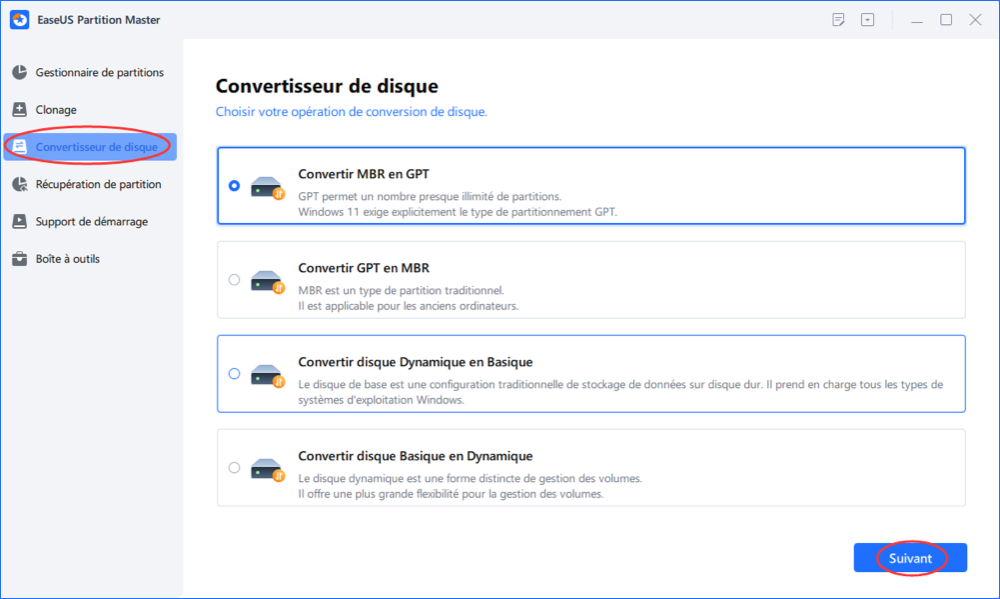
Étape 3. Sélectionnez le disque MBR cible que vous avez tendance à convertir en GPT, puis cliquez sur "Convertir" pour lancer la conversion.
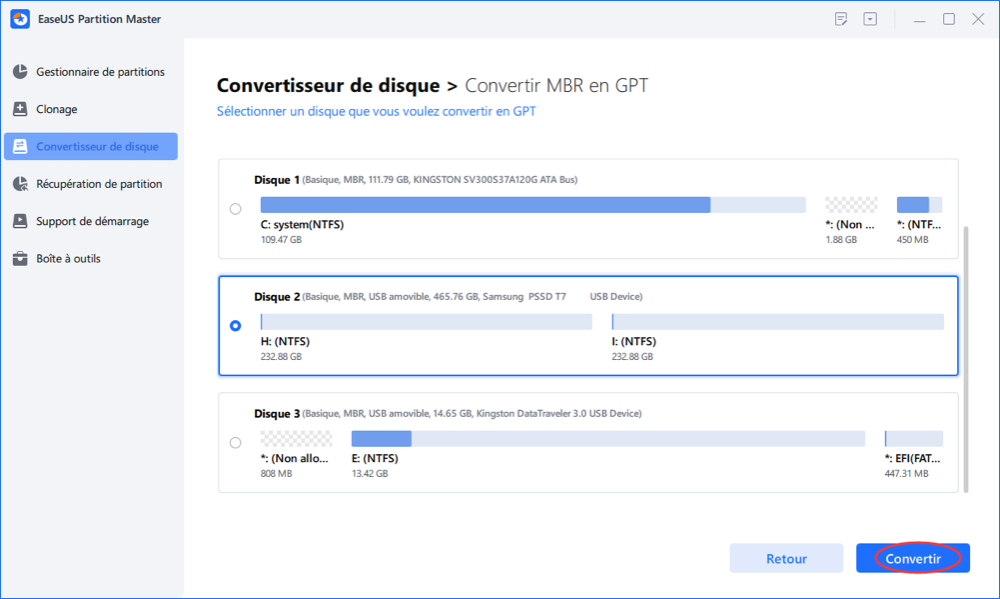
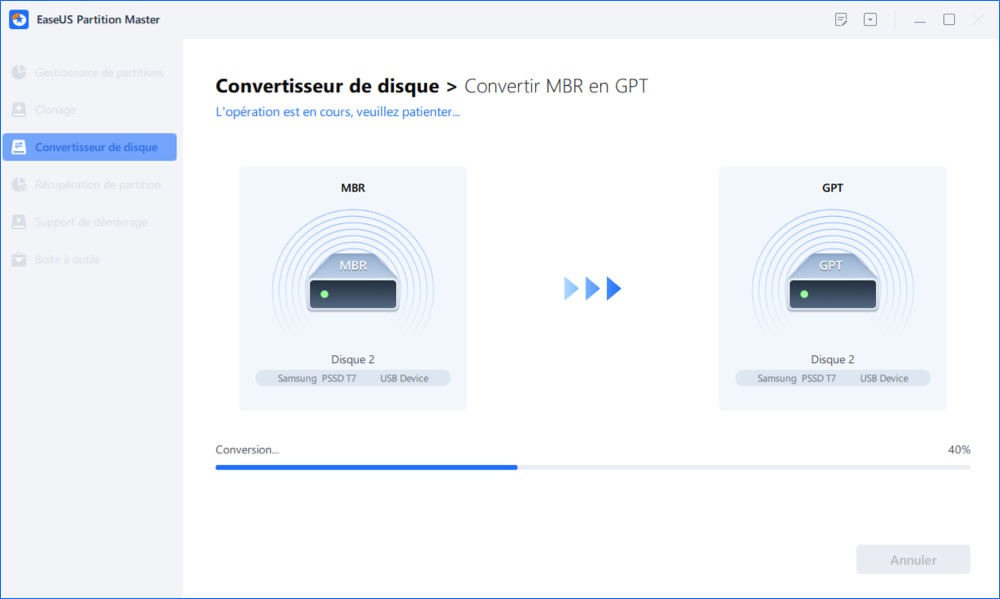
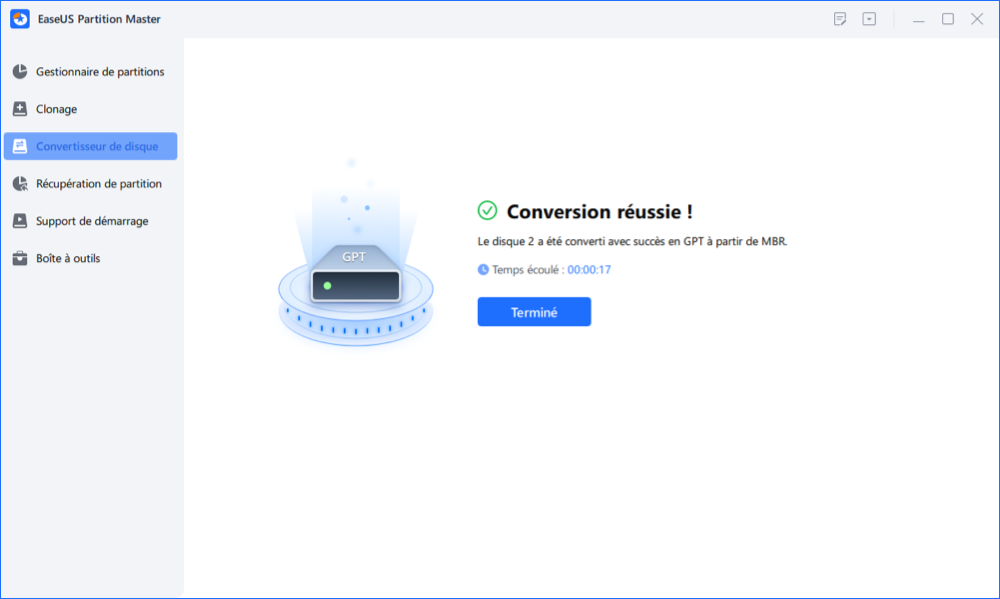
Tutoriel vidéo : Battlefield 6 : activer le démarrage sécurisé + Convertir MBR en GPT facilement !
📌Chapitres vidéo:
00:00 Pourquoi Secure Boot ne fonctionne pas
01:04 Comment résoudre le problème de démarrage sécurisé non activé de Battlefield 6
01:17 Comment voir si le démarrage sécurisé est activé
02:18 Vérifier s'il s'agit du TPM 2.0
03:43 Comment convertir facilement des disques MBR en disques GPT
Veuillez partager cet article pour aider davantage d'utilisateurs à activer Secure Boot pour Battlefield 6 sur ASUS !
Conclusion
Comment activer le Secure Boot sur Battlefield 6 ASUS ? Cet article détaille la procédure. Veuillez suivre les trois étapes ci-dessus dans l'ordre. Pour lancer Battlefield 6 sur votre ordinateur ASUS, assurez-vous que votre TPM 2.0 est activé, que le BIOS est en UEFI, que le Secure Boot est activé et que le disque système ASUS est en GPT.
Veuillez noter qu'il n'est pas facile de conserver toutes les données existantes sur le disque MBR d'origine après la conversion. Si vous souhaitez conserver ces données, il est préférable de faire appel à des outils tiers comme EaseUS Partition Master.
FAQ sur Secure Boot Battlefield 6 ASUS
Outre le contenu ci-dessus, cette section répertorie également plusieurs conseils sur Battlefield 6.
1. Pourquoi BF6 a-t-il besoin d'un démarrage sécurisé ?
Secure Boot, une fonctionnalité de sécurité des PC Windows, est conçue pour empêcher les logiciels malveillants d'accéder au système d'exploitation pendant le démarrage. C'est également ce qu'EA utilise pour son propre système anti-triche, EA Javelin. Cependant, en exigeant l'activation de Secure Boot, EA empêche certains joueurs d'accéder complètement à BF6.
2. Mon BIOS ASUS n'affiche pas l'option Secure Boot. Que dois-je faire ?
Assurez-vous que votre PC fonctionne en mode UEFI (pas Legacy/CSM), mettez à jour votre BIOS ASUS vers la dernière version et confirmez que votre modèle de carte mère prend en charge le démarrage sécurisé.
3. Comment activer le démarrage sécurisé via ASUS ?
Après avoir accédé à l'utilitaire BIOS, appuyez sur la touche F7 de votre clavier ou cliquez sur l'option Mode avancé à l'écran. Accédez à l'écran de démarrage, puis sélectionnez Démarrage sécurisé. Ensuite, sélectionnez le type de système d'exploitation, puis ajustez le paramètre souhaité.
Comment pouvons-nous vous aider ?
Auteur
Mise à jour par Soleil
Soleil est passionnée d'informatique et a étudié et réalisé des produits. Elle fait partie de l'équipe d'EaseUS depuis 5 ans et se concentre sur la récupération des données, la gestion des partitions et la sauvegarde des données.
Commentaires sur les produits
-
J'adore le fait que les modifications que vous apportez avec EaseUS Partition Master Free ne sont pas immédiatement appliquées aux disques. Cela facilite grandement la simulation de ce qui se passera une fois que vous aurez effectué tous les changements. Je pense également que l'aspect général et la convivialité d'EaseUS Partition Master Free facilitent tout ce que vous faites avec les partitions de votre ordinateur.
En savoir plus -
Partition Master Free peut redimensionner, déplacer, fusionner, migrer et copier des disques ou des partitions ; convertir en local, changer l'étiquette, défragmenter, vérifier et explorer la partition ; et bien plus encore. Une mise à niveau premium ajoute une assistance technique gratuite et la possibilité de redimensionner des volumes dynamiques.
En savoir plus -
Il ne crée pas d'image à chaud de vos disques et ne les aligne pas, mais comme il est associé à un gestionnaire de partitions, il vous permet d'effectuer plusieurs tâches à la fois, au lieu de simplement cloner des disques. Vous pouvez déplacer les partitions, les redimensionner, les défragmenter, etc., ainsi que les autres outils que vous attendez d'un outil de clonage.
En savoir plus
Articles liés
-
8 Meilleurs logiciels de clonage disque dur SSD gratuits en 2025 [Classement nouveau]
![author icon]() Arnaud 26/12/2025
Arnaud 26/12/2025 -
Ce pc ne peut pas executer windows 11? Comment contourner TPM 2.0 pour installer Windows 11
![author icon]() Lionel 26/12/2025
Lionel 26/12/2025 -
[Corrigé] Impossible d'enregistrer des fichiers sur une clé USB
![author icon]() Arnaud 26/12/2025
Arnaud 26/12/2025 -
Outil de réparation MBR GRATUIT : Comment réparer le MBR sur un disque dur interne ou externe ?
![author icon]() Nathalie 26/12/2025
Nathalie 26/12/2025
Sujets d'actualité en 2025
EaseUS Partition Master

La version 20.0 est disponible - prise en charge complète de l'exFAT, partitionnement de disque simplifié et optimisation des performances PC.











